Sådan tilpasser du Facebook Messenger-chats

Facebook Messenger er en af Facebooks bedre funktioner. Du kan måske ikke indse, at du kan tilpasse kælenavnene, farverne og "Like" emoji fra nogen af dine Facebook Messenger-chat.
RELATERET: Facebook's nyhedsfeedalgoritme er fuldstændig busted
Dette kan virke som en lidt af en gimmick, men det er faktisk rigtig nyttigt, hvis du har et par forskellige gruppechats, eller vil du sikre dig, at du ikke ved et uheld kan beskrive den forkerte person. Sådan gør du det.
På nettet
Gå til Facebook, og åbn en chat, du vil tilpasse, og klik derefter på gearikonet øverst til højre.
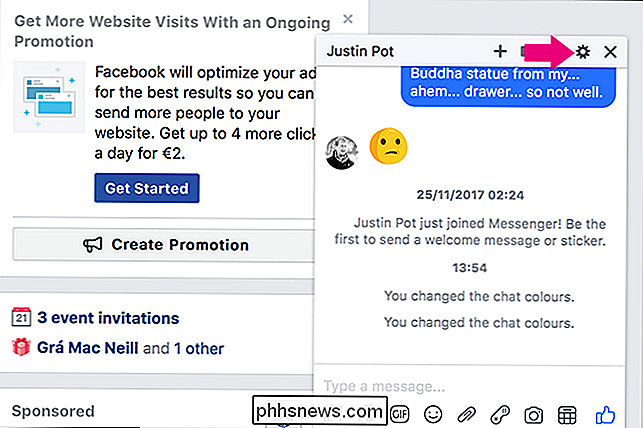
Der er to muligheder, vi er interesserede i her: Rediger navne og skift farve.
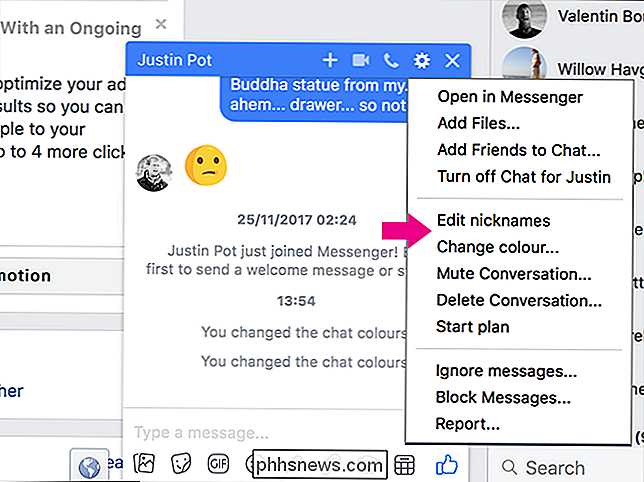
Lad os starte med Rediger brugernavne. Klik på det, og du kan derefter tildele et kælenavn til enhver deltager i chatten. Vælg den person, hvis kaldenavn du vil ændre.
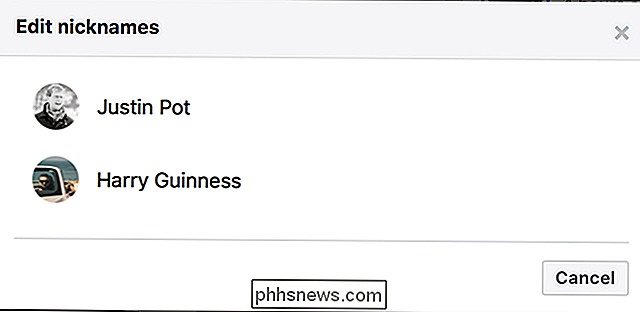
Og giv dem et passende kaldenavn. Klik på Gem for at gemme det.
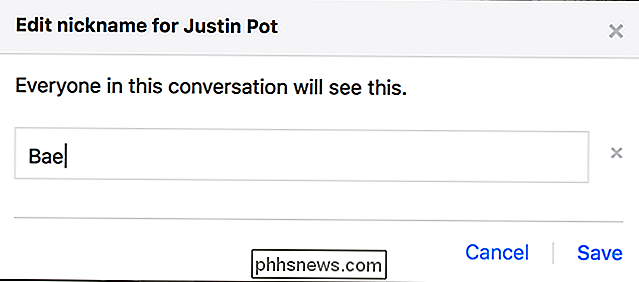
Næste, gå tilbage til mulighederne og vælg Skift farve.
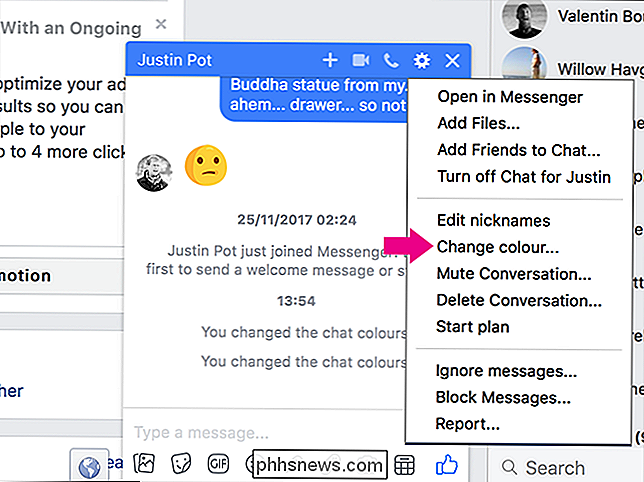
Der er en god række valgmuligheder at vælge imellem.
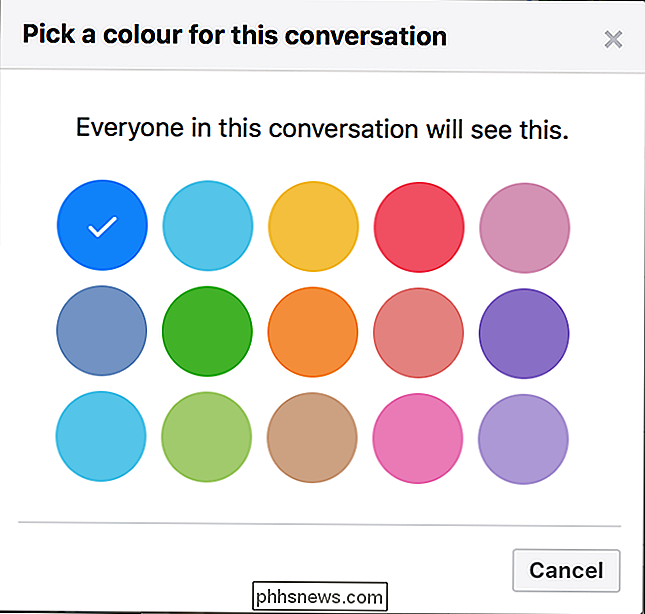
Personligt er jeg fan af den hentende pink. Er dette ikke så meget bedre?
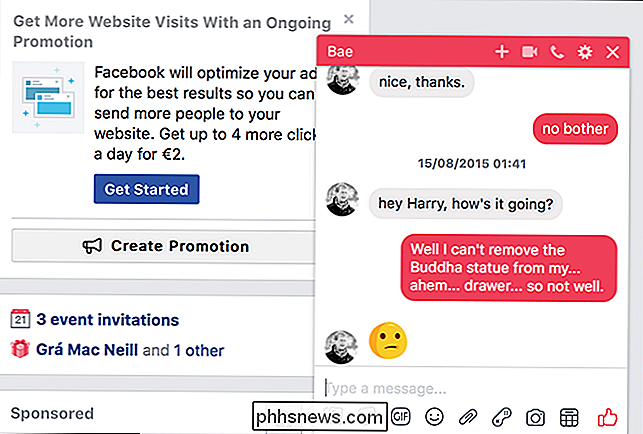
For at ændre lignende emoji, gå tilbage til Valg og vælg derefter Åbn i Messenger.
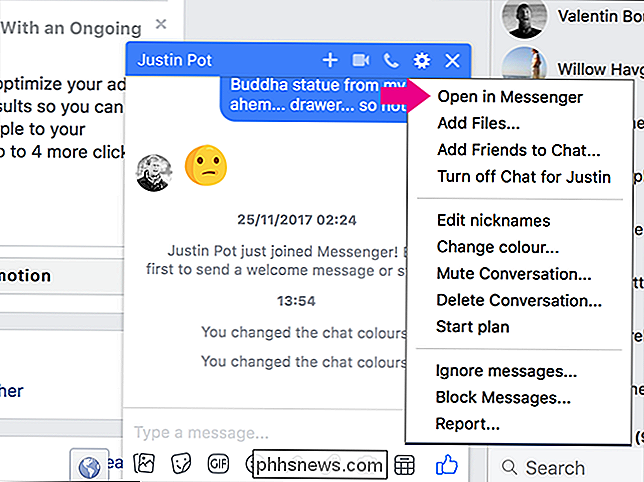
Vælg Skift emoji i sidepanelet. Hvis du ikke allerede har det, kan du også ændre kælenavne og chatfarve herfra.
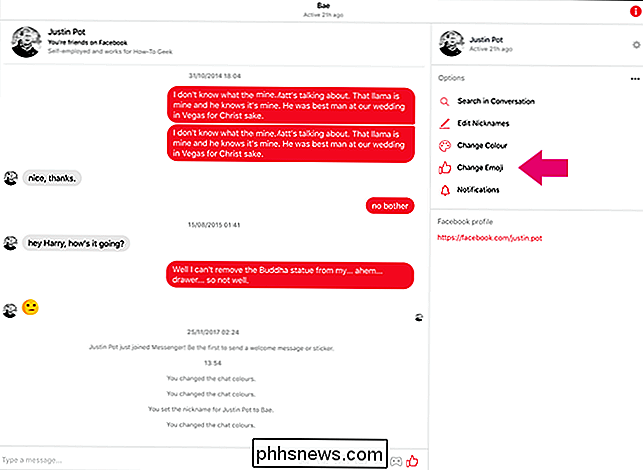
Endnu en gang er der en række valgmuligheder.
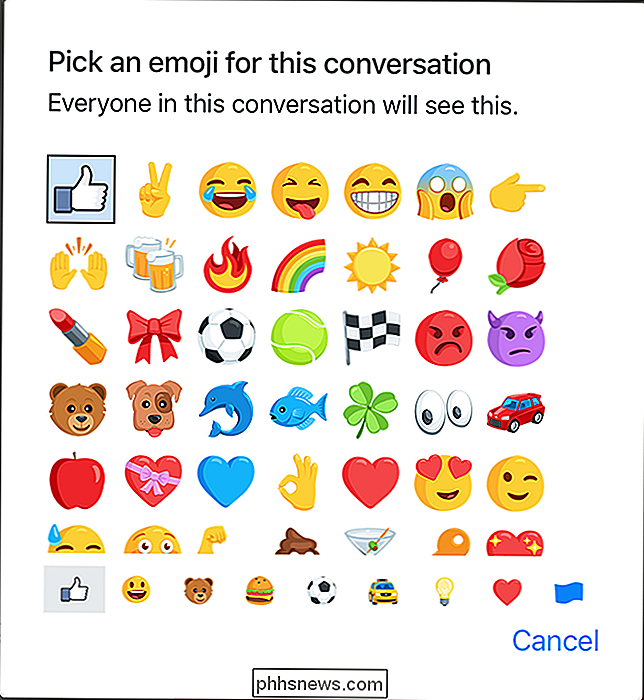
Jeg er delvis til Rose.
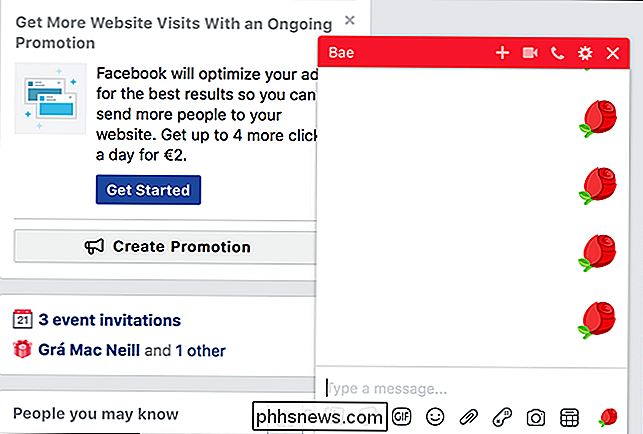
Med alt det, der er gjort, Denne chat er bestemt meget mere personlig.
Fra Facebook Messenger App
Åbn en chat, du vil tilpasse og tryk personens navn øverst på iOS eller ikonet I på Android.
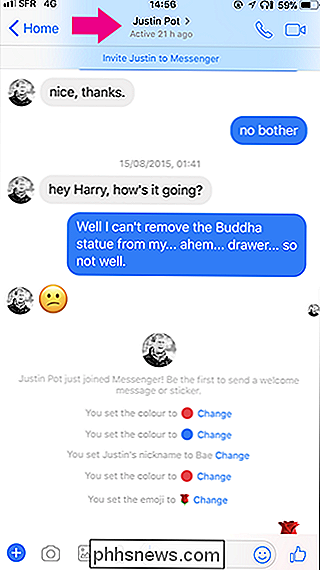
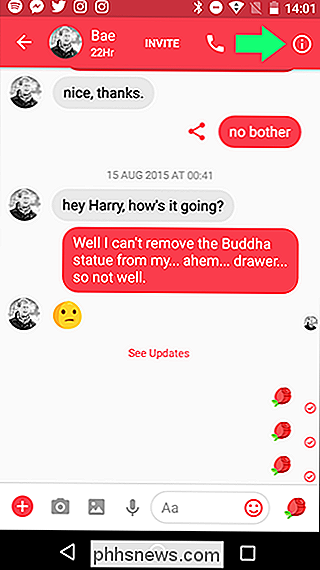
Dette bringer op menuen Indstillinger.
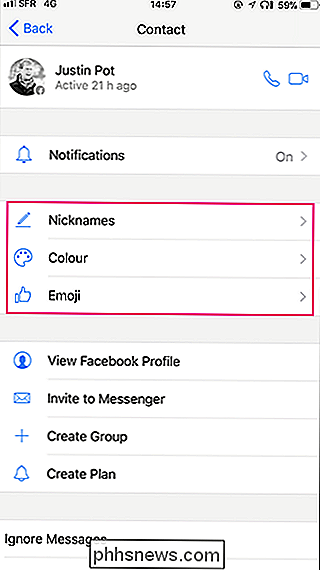
Endnu er der tre muligheder, vi er interesserede i at ændre: Kælenavne, Farve og Emoji. Vælg hver indstilling og foretag de ønskede ændringer.
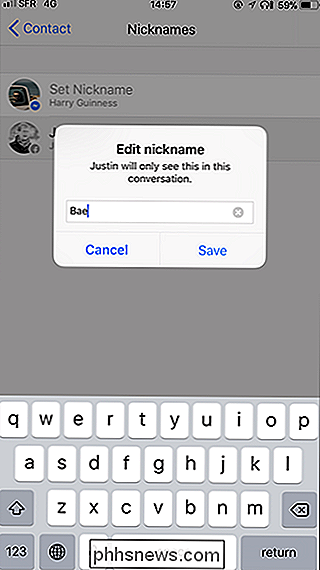

Er det ikke så meget bedre nu?
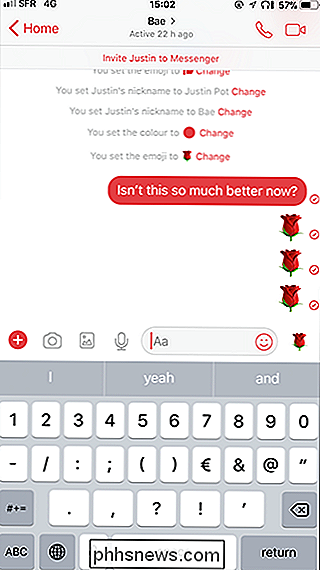

Sådan tilføjer du noget beløb til din damppung
Har du et forudbetalt kort med et par dollars tilbage på det? Vil bare tilføje nok til at snag en aftale senere i ugen uden at gå overbord på udgifterne? Som standard tillader ventilen kun dig at tilføje penge i trin på $ 5 til din dampkonto, men der er nogle måder omkring det. Du har to hovedindstillinger her: Du kan bruge en browserudvidelse kaldet Enhanced Steam, eller hvis du Følg eventyrlystne, hop ind i din browsers JavaScript-konsol.

Er det værd at opgradere til Apple TV 4K?
Apple TV i fjerde generation var et stort skridt fra tidligere generationer, men nu når 4K bliver mere populær, er Apple medlem af fest med sin nye Apple TV 4K. Men skal du opgradere dit nuværende fjerde gen Apple TV til det nye? Hvad er nyt med Apple TV 4K? Som du sandsynligvis gættede er den største nye funktion i den nyeste model 4K.



